Hogyan lehet eltávolítani a nem alfa karaktereket az Excel celláiból?
Például van olyan tartományadata, mint pl Jacob "001" @ # $%, és el akarja távolítani az összes nem alfa karaktert a karakterláncból, hogy így maradjon Jacob. Az Excelben hogyan lehet gyorsan eltávolítani az összes nem alfa karaktert a cellákból?
Távolítsa el a nem alfa karaktereket a VBA kóddal rendelkező cellákból
Gyorsan távolítsa el a nem alfa karaktereket a cellákból a Kutools for Excel segítségével
 Távolítsa el a nem alfa karaktereket a VBA kóddal rendelkező cellákból
Távolítsa el a nem alfa karaktereket a VBA kóddal rendelkező cellákból
A VBA kóddal eltávolíthatja a nem alfa karaktereket, és csak az alfa karaktereket őrizheti meg (az) a cellákban a következő lépésekkel:
1. Jelölje ki az összes nem alfa karakter eltávolítására szolgáló tartományt.
2. kettyenés Fejlesztő > Visual Basic, megjelenik egy új Microsoft Visual Basic for alkalmazások ablak, kattintson a gombra betétlap > Modulok, majd írja be a következő kódot a Modulok:
VBA: távolítson el minden nem alfa karaktert a cellákból
Sub RemoveNotAlphas()
'Updateby2014128
Dim Rng As Range
Dim WorkRng As Range
On Error Resume Next
xTitleId = "KutoolsforExcel"
Set WorkRng = Application.Selection
Set WorkRng = Application.InputBox("Range", xTitleId, WorkRng.Address, Type:=8)
For Each Rng In WorkRng
xOut = ""
For i = 1 To Len(Rng.Value)
xTemp = Mid(Rng.Value, i, 1)
If xTemp Like "[a-z.]" Or xTemp Like "[A-Z.]" Then
xStr = xTemp
Else
xStr = ""
End If
xOut = xOut & xStr
Next i
Rng.Value = xOut
Next
End Sub3. Ezután kattintson  gombot a kód futtatásához. A képernyőn megjelenik egy párbeszédpanel, amelyben kiválaszthatja azt a tartományt, amelyből el szeretné távolítani az összes nem alfa karaktert. Lásd a képernyőképet:
gombot a kód futtatásához. A képernyőn megjelenik egy párbeszédpanel, amelyben kiválaszthatja azt a tartományt, amelyből el szeretné távolítani az összes nem alfa karaktert. Lásd a képernyőképet:
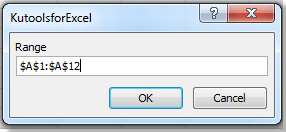
4. Ezután kattintson OK, az összes nem alfa karaktert eltávolítottuk. Lásd a képernyőképet:
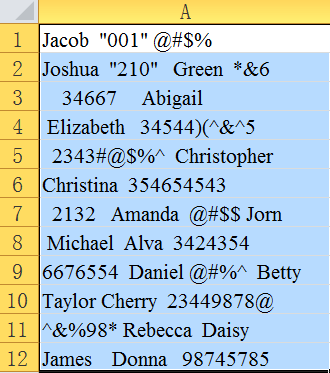 |
 |
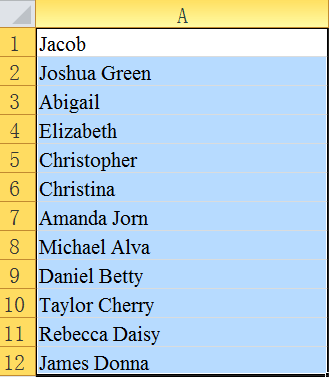 |
 Gyorsan távolítsa el a nem alfa karaktereket a cellákból a Kutools for Excel segítségével
Gyorsan távolítsa el a nem alfa karaktereket a cellákból a Kutools for Excel segítségével
Ha nem szeretné eltávolítani az összes nem alfa karaktert VBA makró használatával, akkor inkább a Karakterek törlése eszköz Kutools az Excel számára.
Kutools az Excel számára: több mint 300 praktikus Excel-bővítménnyel, ingyenesen, korlátozás nélkül, 30 nap alatt kipróbálható. Szerezd meg most
Telepítése után Kutools az Excel számára, egyszerűen és kényelmesen eltávolíthatja az összes nem alfa karaktert egy cellatartományból.
1. Válassza ki azt a tartományt, amelyből el szeretné távolítani a nem alfa karaktereket.
2. kettyenés Kutools > Szöveges eszközök > Karakterek törlése, lásd a képernyőképet:

3. A Karakterek törlése párbeszédpanel jelenik meg. Ezután ellenőrizze Nem alfa karakterek lehetőség a Karakterek törlése párbeszédablak. Ugyanakkor megtekintheti az eredményt a Preview Pane. Lásd a képernyőképet:

4. Ezután kattintson OK or alkalmaz. Az összes nem alfa karaktert eltávolítjuk.
Ez a segédprogram törölhet numerikus karaktereket, nem numerikus karaktereket, nem nyomtató karaktereket és így tovább. További információkért a Karakterek törlése, Kérjük, látogasson el a Karakterek törlése szolgáltatás leírása.
Relatív cikkek:
- Távolítsa el az alfa karaktereket a cellákból
- Távolítsa el a nem numerikus karaktereket a cellákból
- Távolítsa el a numerikus karaktereket a cellákból
- Távolítsa el a nem nyomtatható karaktereket a cellákból
- Gyorsan távolítsa el a sortöréseket
- Távolítsa el a nem alfanumerikus karaktereket
A legjobb irodai hatékonyságnövelő eszközök
Töltsd fel Excel-készségeidet a Kutools for Excel segítségével, és tapasztald meg a még soha nem látott hatékonyságot. A Kutools for Excel több mint 300 speciális funkciót kínál a termelékenység fokozásához és az időmegtakarításhoz. Kattintson ide, hogy megszerezze a leginkább szükséges funkciót...

Az Office lap füles felületet hoz az Office-ba, és sokkal könnyebbé teszi a munkáját
- Füles szerkesztés és olvasás engedélyezése Wordben, Excelben és PowerPointban, Publisher, Access, Visio és Project.
- Több dokumentum megnyitása és létrehozása ugyanazon ablak új lapjain, mint új ablakokban.
- 50% -kal növeli a termelékenységet, és naponta több száz kattintással csökkenti az egér kattintását!

